Mainos
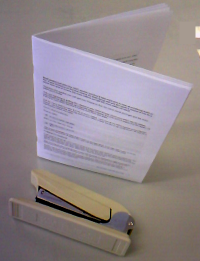 Huolimatta siitä, kuinka hyvin kirjan ystävät voivat mukautua uuteen sähköisten asiakirjojen tekniikkaan, suurin osa heistä on sitä mieltä mikään - ainakin toistaiseksi - ei voi korvata tunnetta, että pidät painetut paperipakkaukset (ja kovakantiset) niissä käsissä.
Huolimatta siitä, kuinka hyvin kirjan ystävät voivat mukautua uuteen sähköisten asiakirjojen tekniikkaan, suurin osa heistä on sitä mieltä mikään - ainakin toistaiseksi - ei voi korvata tunnetta, että pidät painetut paperipakkaukset (ja kovakantiset) niissä käsissä.
Teknologia on muuttanut nykyaikaisten ihmisten lukutapan käyttää dokumenttien ja kirjojen pehmeitä kopioita. PDF-tiedostojen, DOC- ja RTF-tiedostojen sekä muiden sähköisten dokumenttimuotojen tulvan joukossa näemme kuitenkin virtuaalisivuille kirjoitetun lauseen usein: "Tulosta tämä asiakirja avuksesi". Tämä lause on kohtelias tapa sanoa, että sähköisten asiakirjojen lukeminen on edelleen "hankalaa" useimmille ihmisille.
Ympäristöasiat ovat tosiasia: ihmiset tulostavat silti sähköisiä asiakirjojaan. Ja useimpien ihmisten mukavin lukemismuoto on kirjan muodossa (helposti siroteltavien paperien arkkien sijaan). Joten aiomme keskustella ilmaisista ja helpoista menetelmistä kirjasten tulostamiseen, Mac-tapa.
(Im) sivujen sijoittaminen
Vihko on asiakirja, joka on painettu siten, että kun taitat tulostetut sivut keskelle ja nidotaan ne, sivut ovat oikeassa järjestyksessä kuin kirja olisi. Tämä tarkoittaa, että sivut on pakotettava ja lajiteltava ennen tulostaminen ja neljä sivua tulostetaan yhdelle arkille.
Esimerkiksi 8 sivun asiakirja tulostetaan seuraavasti:
- Sivut 8 ja 1 ensimmäinen paperiarkki ensimmäinen puolella,
- Sivut 2 ja 7 ensimmäinen paperiarkki toinen puolella,
- Sivut 6 ja 3 toinen paperiarkki ensimmäinen puolella ja
- Sivut 4 ja 5 toinen paperiarkki toinen puolella.
Voit tehdä tämän manuaalisesti, jos haluat. Ensin järjestelet sivut uudelleen, sitten määrität tulostustyön tulostamaan kaksi asiakirjan sivua yhdelle paperiarkille. Kahdeksan sivun asiakirja ei ole suuri ongelma. Mutta jos sivuja on vähintään 20, uudelleenjärjestely olisi turhauttavaa. Uskokaa minua, olen kokeillut sitä 36-sivuisella asiakirjalla. Puhumattakaan siitä, että koko järjestely olisi hyödytöntä, jos muokkaat asiakirjaa.
Kolme ilmaista kirjasten luojaa
Onneksi on useita sovelluksia, jotka helpottavat kirjasten tulostamista.
1. Ensimmäinen niistä on Luo kirjasen. Tämä on PDF-palvelu, johon pääsee Tulosta-valikosta. Napsauta PDF-painiketta ja valitse valikosta Luo kirjasen.
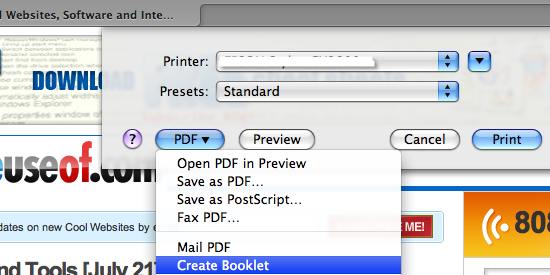
Jos haluat jakaa asiakirjan, jolla on suuri määrä sivuja, sinun on valittava tulostettava sivualue ja toista prosessi niin monta kuin tarvitaan.
Tulosvihko avataan esikatselulla. Sinun on valittava Tulosta vielä kerran, jos haluat todella tulostaa kirjasen paperille.
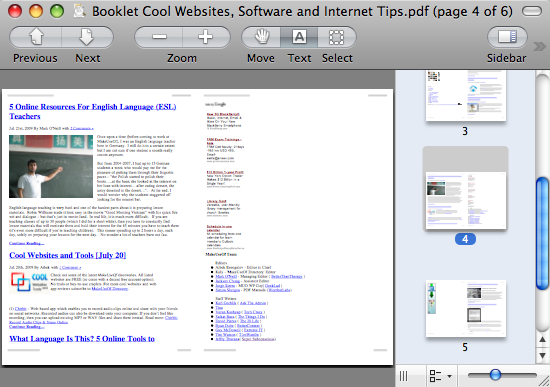
2. Toinen on vanha kirjasenpainatussovellus, nimeltään CocoaBookleT. Tämä on itsenäinen sovellus, jota ei ole päivitetty vuodesta 2006, mutta joka toimii edelleen hyvin Leopardin alla. Kirjoittamishetkellä kehittäjän sivusto ei ole verkossa, mutta suora linkki sovelluksen lataamiseen on edelleen käytettävissä.
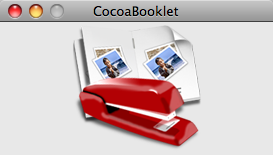
Voit käyttää tätä sovellusta napsauttamalla hiiren kakkospainikkeella mitä tahansa PDF-tiedostoa ja valitsemalla Avaa -> Kaakaovihko. Voit myös avata minkä tahansa PDF-tiedoston sovelluksen Avaa-valikosta.
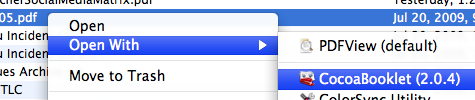
Se kysyy minne haluat tallentaa tiedoston. Avaa tuloksena oleva tiedosto tulostaaksesi kirjasen paperille.
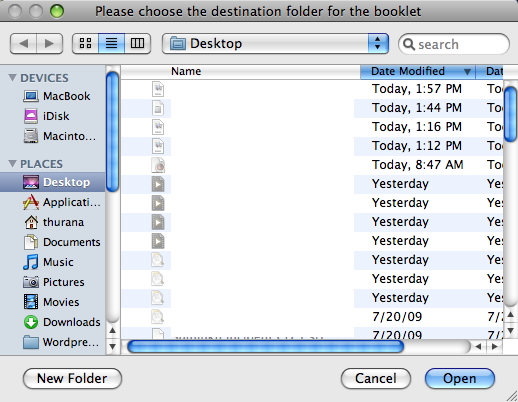
Voit jakaa pitkän kirjan avaamalla sovelluksen ja siirtymällä Asetukset-valikkoon. Valitse Valinnat, valitse ”Jaa dokumentti useisiin kirjasiin” ja päätä kunkin alavihkon enimmäissivumäärä. Sovellus jakaa tiedoston automaattisesti esitteiksi asetetulla sivumäärällä. Uusintaprosessia ei tarvita, kuten Luo kirjasen.
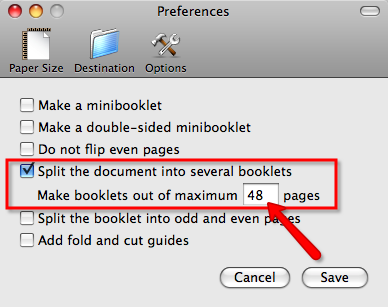
3. Viimeinen kirjasen tulostustyökalu on BookletCreator, a ilmainen verkkopalvelu kirjasten luomiseen PDF-tiedostosta Kuinka muuntaa PDF-tiedostoja tulostettavaksi kirjaseksi BookletCreatorin avullaBookletCreator on tulostettava kirjasenvalmistaja, jonka avulla voit muuntaa PDF-tiedostot esitteiksi Windowsissa ja Macissa. Näin voit käyttää sitä. Lue lisää . Koska tämä on online-tilassa, tätä palvelua voivat hyödyntää kaikki käyttäjät kaikissa käyttöjärjestelmissä. Lataat vain PDF-dokumentin, päätät, kuinka monta sivua kirjasta kohti ja paperin koon, ja napsauta sitten Luo kirjanmerkki.
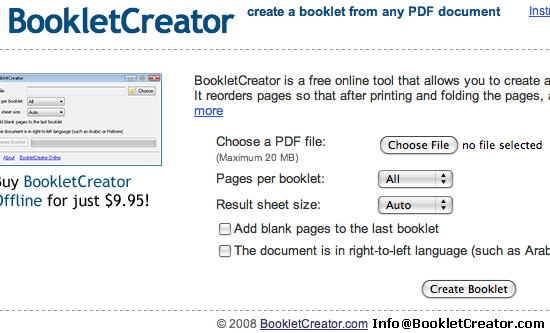
Onko sinulla muita vaihtoehtoja ilmaiseksi kirjasen luojaksi? Jaa alla olevan kommentin avulla.
Indonesialainen kirjailija, itsensä julistama muusikko ja osa-aikainen arkkitehti; joka haluaa tehdä maailmasta paremman paikan yhdestä viestistä kerrallaan bloginsa SuperSubConscious kautta.

